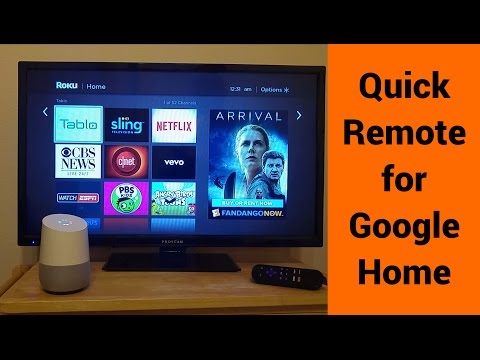Quick Remote for Google Home/A
Enthält WerbungIn-App-Käufe
3,6star
642 Rezensionen
100 000+
Downloads
Jedes Alter
info
Über diese App
Hören Sie auf, nach der Fernbedienung zu suchen, wenn Ihr Telefon klingelt! Sagen Sie einfach "Hey Google, bitten Sie Quick Remote, den Fernseher anzuhalten".
Mit Quick Remote können Sie Ihr Roku mit Sprachbefehlen steuern! Film abspielen oder anhalten. Spulen Sie Ihre Lieblingssendungen zurück oder spulen Sie sie schnell vor. Starten Sie den Netflix- oder CBS-Nachrichtenkanal. Navigieren Sie durch Rokus Menü, indem Sie sagen, gehen Sie nach links, rechts oder wählen Sie!
Es kann mehreren Befehlen gleichzeitig folgen und auch mehrere Rokus steuern! Sie können sogar darum bitten, auf Ihren nächsten Befehl zu warten.
Verwenden Sie Verknüpfungen in der Google Home-App, um Verknüpfungen für Ihre bevorzugten Befehle zu erstellen! Sagen Sie einfach "Hey Google, halten Sie den Fernseher an" anstelle von "Hey Google, bitten Sie Quick Remote, den Fernseher anzuhalten und zu warten". Suchen Sie in der Google Home-App nach Verknüpfungen> Linkes Menü> Weitere Einstellungen> Verknüpfungen
Diese App funktioniert mit allen Google Home-Geräten und mit Google Assistant in jedem Telefon.
Quick Remote App in Google Assistant: https://goo.gl/sUkDGM
Sie werden die Roku-Fernbedienung nie wieder berühren! Kein Hub oder zusätzliche Hardware erforderlich !!
Schnellstart:
Bei Google Home oder Google Assistant:
• Sagen Sie "OK Google, lassen Sie mich mit Quick Remote sprechen" zu Ihrer Google-Startseite oder Ihrem Google-Assistenten
• Sie werden aufgefordert, Ihr Google Home / Assistant mit dem Quick Remote-Konto zu verknüpfen:
- Wenn Sie Google Home oder Google Home Mini verwenden, suchen Sie in der Google Home-App nach der Quick Remote-Linkkarte, die angezeigt wird
- Sie finden Quick Remote im linken Menü der Google Home-App> Durchsuchen> Nach 'Quick Remote' suchen> Link
- Sie können diesen Link auch öffnen: https://goo.gl/sUkDGM in der Google Assistant-App, um Quick Remote zu verknüpfen
• Folgen Sie dem Link, um sich mit Ihrem Google-Konto bei Quick Remote anzumelden. Sie geben Ihre E-Mail-Adresse nur zum Verknüpfen frei
In Ihrem Telefon:
• Installieren Sie die Quick Remote für Google Home-App auf Ihrem Telefon
• Verbinden Sie Ihr Telefon mit demselben Wi-Fi-Netzwerk wie Ihr Roku-Gerät
• Stellen Sie in den WLAN-Einstellungen Ihres Telefons ein, dass WLAN während des Ruhezustands IMMER eingeschaltet bleibt
• Wählen Sie im Gerätemenü das Roku-Gerät aus, das Sie steuern möchten
• Melden Sie sich mit demselben Google-Konto wie Ihr Google Home-Gerät oder Ihre Google Assistant-App an. Ihre E-Mail-Adresse wird nur zum Verknüpfen der beiden verwendet
WICHTIG: Das WLAN Ihres Telefons muss IMMER im Ruhezustand eingeschaltet bleiben, damit es Befehle von Google Home empfängt und an Ihr Roku sendet. Wenn Ihr Telefon Probleme mit der Verbindung mit Ihrem Roku hat, deaktivieren Sie die Batterieoptimierung für diese App unter Android-Einstellungen> Batterieoptimierung
Zurück bei Google Home oder Google Assistant:
• Sagen Sie "Ok Google, bitten Sie Quick Remote, den Fernseher anzuhalten" - Voila! Ihr Roku wird tun, was Sie sagen!
• Sagen Sie "Ok Google, bitten Sie Quick Remote, nach Hause zu gehen, rechts, unten und wählen Sie" - es werden mehrere Befehle gleichzeitig ausgeführt!
• Sagen Sie "Ok Google, bitten Sie Quick Remote, Netflix zu starten und zu warten" - es wird ein Kanal gestartet und auf Ihren nächsten Befehl gewartet!
• Sagen Sie "Ok Google, bitten Sie Quick Remote, zu Family Room Roku zu wechseln" - es werden sogar mehrere Rokus gesteuert!
Hilfe und häufig gestellte Fragen: http://www.appestry.biz/qr
Demo-Video: https://youtu.be/BaK-Dq8e5g8
Die kostenlose Version hat ein Limit von 50 Befehlen pro Kalendermonat. Aktualisieren Sie auf das Full Pass-Abonnement, um Quick Remote ohne Einschränkungen zu verwenden!
Für die Verwendung von mehr als 50 Sprachbefehlen pro Monat ist ein Vollpass-Abonnement erforderlich.
Monatliche Vollkarte: 0,99 USD / Monat + Steuern
Beinhaltet 1 Woche kostenlose Testversion
Jahreskarte: 9,99 USD / Jahr + Steuern
Beinhaltet 2 Wochen kostenlose Testversion
Kündigen Sie Ihr Abonnement jederzeit im Google Play Store> Tippen Sie auf Menü> Abonnements
Mit Quick Remote können Sie Ihr Roku mit Sprachbefehlen steuern! Film abspielen oder anhalten. Spulen Sie Ihre Lieblingssendungen zurück oder spulen Sie sie schnell vor. Starten Sie den Netflix- oder CBS-Nachrichtenkanal. Navigieren Sie durch Rokus Menü, indem Sie sagen, gehen Sie nach links, rechts oder wählen Sie!
Es kann mehreren Befehlen gleichzeitig folgen und auch mehrere Rokus steuern! Sie können sogar darum bitten, auf Ihren nächsten Befehl zu warten.
Verwenden Sie Verknüpfungen in der Google Home-App, um Verknüpfungen für Ihre bevorzugten Befehle zu erstellen! Sagen Sie einfach "Hey Google, halten Sie den Fernseher an" anstelle von "Hey Google, bitten Sie Quick Remote, den Fernseher anzuhalten und zu warten". Suchen Sie in der Google Home-App nach Verknüpfungen> Linkes Menü> Weitere Einstellungen> Verknüpfungen
Diese App funktioniert mit allen Google Home-Geräten und mit Google Assistant in jedem Telefon.
Quick Remote App in Google Assistant: https://goo.gl/sUkDGM
Sie werden die Roku-Fernbedienung nie wieder berühren! Kein Hub oder zusätzliche Hardware erforderlich !!
Schnellstart:
Bei Google Home oder Google Assistant:
• Sagen Sie "OK Google, lassen Sie mich mit Quick Remote sprechen" zu Ihrer Google-Startseite oder Ihrem Google-Assistenten
• Sie werden aufgefordert, Ihr Google Home / Assistant mit dem Quick Remote-Konto zu verknüpfen:
- Wenn Sie Google Home oder Google Home Mini verwenden, suchen Sie in der Google Home-App nach der Quick Remote-Linkkarte, die angezeigt wird
- Sie finden Quick Remote im linken Menü der Google Home-App> Durchsuchen> Nach 'Quick Remote' suchen> Link
- Sie können diesen Link auch öffnen: https://goo.gl/sUkDGM in der Google Assistant-App, um Quick Remote zu verknüpfen
• Folgen Sie dem Link, um sich mit Ihrem Google-Konto bei Quick Remote anzumelden. Sie geben Ihre E-Mail-Adresse nur zum Verknüpfen frei
In Ihrem Telefon:
• Installieren Sie die Quick Remote für Google Home-App auf Ihrem Telefon
• Verbinden Sie Ihr Telefon mit demselben Wi-Fi-Netzwerk wie Ihr Roku-Gerät
• Stellen Sie in den WLAN-Einstellungen Ihres Telefons ein, dass WLAN während des Ruhezustands IMMER eingeschaltet bleibt
• Wählen Sie im Gerätemenü das Roku-Gerät aus, das Sie steuern möchten
• Melden Sie sich mit demselben Google-Konto wie Ihr Google Home-Gerät oder Ihre Google Assistant-App an. Ihre E-Mail-Adresse wird nur zum Verknüpfen der beiden verwendet
WICHTIG: Das WLAN Ihres Telefons muss IMMER im Ruhezustand eingeschaltet bleiben, damit es Befehle von Google Home empfängt und an Ihr Roku sendet. Wenn Ihr Telefon Probleme mit der Verbindung mit Ihrem Roku hat, deaktivieren Sie die Batterieoptimierung für diese App unter Android-Einstellungen> Batterieoptimierung
Zurück bei Google Home oder Google Assistant:
• Sagen Sie "Ok Google, bitten Sie Quick Remote, den Fernseher anzuhalten" - Voila! Ihr Roku wird tun, was Sie sagen!
• Sagen Sie "Ok Google, bitten Sie Quick Remote, nach Hause zu gehen, rechts, unten und wählen Sie" - es werden mehrere Befehle gleichzeitig ausgeführt!
• Sagen Sie "Ok Google, bitten Sie Quick Remote, Netflix zu starten und zu warten" - es wird ein Kanal gestartet und auf Ihren nächsten Befehl gewartet!
• Sagen Sie "Ok Google, bitten Sie Quick Remote, zu Family Room Roku zu wechseln" - es werden sogar mehrere Rokus gesteuert!
Hilfe und häufig gestellte Fragen: http://www.appestry.biz/qr
Demo-Video: https://youtu.be/BaK-Dq8e5g8
Die kostenlose Version hat ein Limit von 50 Befehlen pro Kalendermonat. Aktualisieren Sie auf das Full Pass-Abonnement, um Quick Remote ohne Einschränkungen zu verwenden!
Für die Verwendung von mehr als 50 Sprachbefehlen pro Monat ist ein Vollpass-Abonnement erforderlich.
Monatliche Vollkarte: 0,99 USD / Monat + Steuern
Beinhaltet 1 Woche kostenlose Testversion
Jahreskarte: 9,99 USD / Jahr + Steuern
Beinhaltet 2 Wochen kostenlose Testversion
Kündigen Sie Ihr Abonnement jederzeit im Google Play Store> Tippen Sie auf Menü> Abonnements
Aktualisiert am
Was die Sicherheit angeht, solltest du als Erstes verstehen, wie Entwickler deine Daten erheben und weitergeben. Die Datenschutz- und Sicherheitspraktiken können je nach deiner Verwendung, deiner Region und deinem Alter variieren. Diese Informationen wurden vom Entwickler zur Verfügung gestellt und können jederzeit von ihm geändert werden.
Keine Daten werden mit Drittunternehmen oder -organisationen geteilt
Diese App kann die folgenden Datentypen erheben
Personenbezogene Daten
Daten werden bei der Übertragung verschlüsselt
Daten können nicht gelöscht werden
Bewertungen und Rezensionen
3,5
579 Rezensionen
Neuigkeiten
• Prominently displays subscription pricing and terms
• Raise or lower the volume by 5, 10, 15 or 20 points - adjust it in the settings
• Using Shortcuts in Google Home app you can just say "hey Google, pause the TV"
• Set your phone's Wi-Fi settings to ALWAYS STAY ON during sleep
----
Thank you all for your feedback!
• Raise or lower the volume by 5, 10, 15 or 20 points - adjust it in the settings
• Using Shortcuts in Google Home app you can just say "hey Google, pause the TV"
• Set your phone's Wi-Fi settings to ALWAYS STAY ON during sleep
----
Thank you all for your feedback!